Como alterar o nome de usuário e o nome de exibição do Twitch

Quer dar um novo começo ao seu perfil do Twitch? Veja como alterar o nome de usuário e o nome de exibição do Twitch com facilidade.

As notificações do aplicativo Discord alertam você sobre muitas coisas, incluindo novas mensagens diretas que você recebe. Por mais úteis que sejam, as notificações de mensagens diretas do Discord às vezes podem deixá-lo confuso quando elas não desaparecem, mesmo depois de você ter lido todas as suas mensagens.
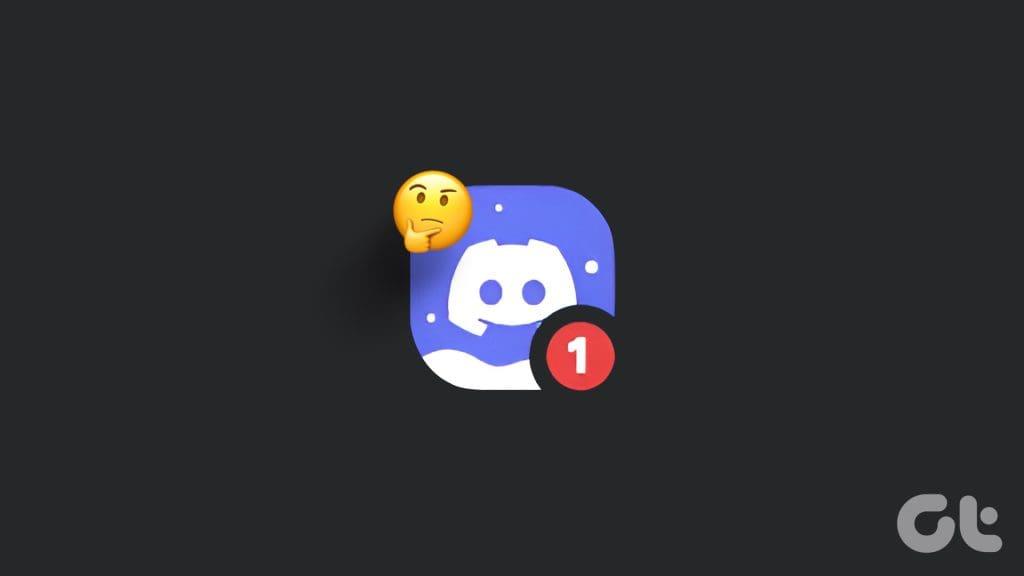
Isso pode acontecer por vários motivos, desde falhas temporárias até caches de aplicativos corrompidos. Neste guia, listamos todas as soluções possíveis para se livrar da teimosa notificação de mensagem direta no aplicativo Discord em seu computador ou celular . Então, sem mais delongas, vamos direto ao assunto.
Um motivo comum pelo qual a notificação do Discord DM não desaparece mesmo depois de você ler todas as mensagens é se houver algum alerta pendente sobre a assinatura do Nitro que você não abriu. Aqui está o que você pode fazer para corrigir isso.
Passo 1: Abra o aplicativo Discord em seu computador.
Passo 2: Mude para a guia Nitro e percorra a mensagem promocional para marcá-la como lida.
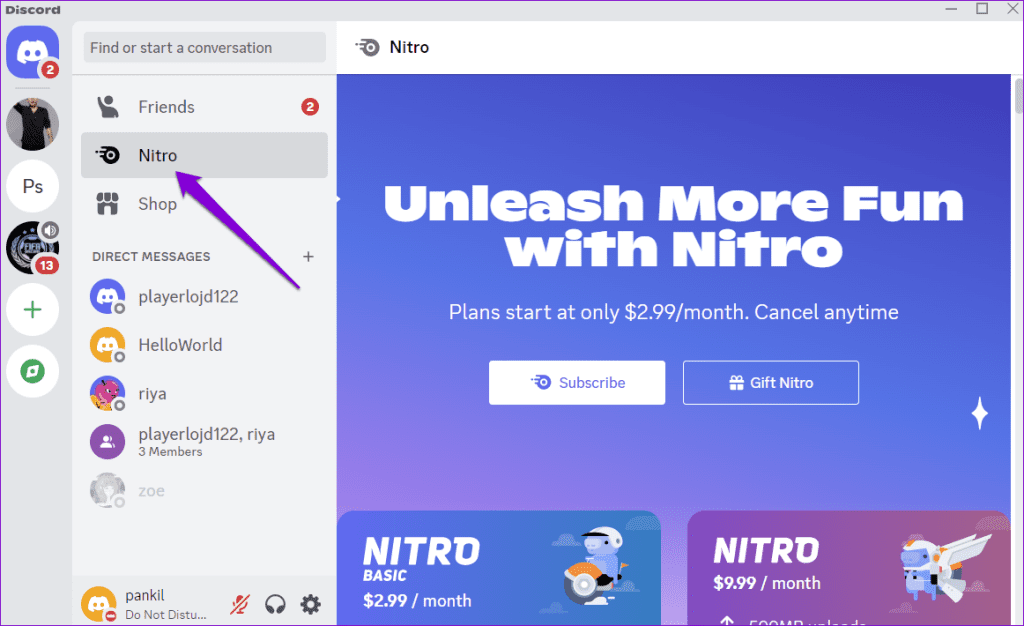
Depois de concluir as etapas acima, você não deverá ver a teimosa notificação de mensagem direta do Discord.
2. Feche o Discord completamente e reabra-o
Às vezes, falhas temporárias no aplicativo Discord ou em um de seus processos podem travar a notificação de mensagem direta. Na maioria dos casos, reiniciar o aplicativo Discord em seu telefone ou computador pode ajudar a corrigir isso. Isso dará ao Discord um novo começo e resolverá quaisquer falhas temporárias que possam estar causando o problema.
3. Desative e reative o selo de mensagem não lida
Se reiniciar o aplicativo Discord não ajudar, tente desabilitar e reativar os emblemas para mensagens não lidas para ver se isso faz com que a notificação desapareça. Aqui estão as etapas para o mesmo.
Área de Trabalho
Passo 1: Abra o aplicativo Discord em seu computador e clique no ícone em forma de engrenagem no canto inferior esquerdo.

Etapa 2: selecione Notificações no painel esquerdo e desative o botão de alternância ao lado de ‘Ativar selo de mensagem não lida’. Aguarde alguns segundos e ative o botão novamente.
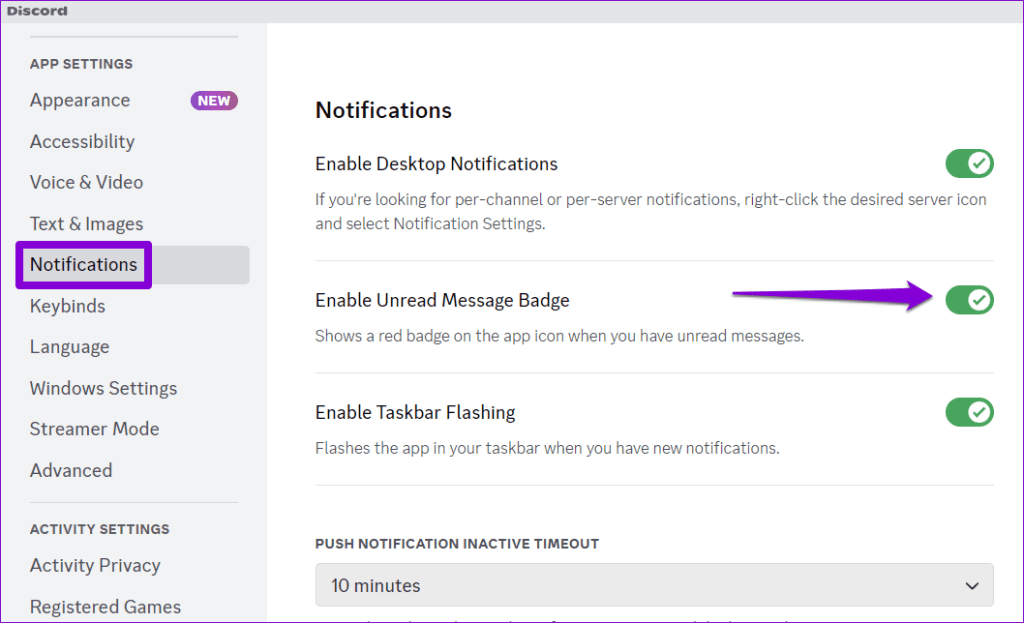
Android
Passo 1: Mantenha pressionado o ícone do aplicativo Discord e toque no ícone ‘i’ no menu resultante.
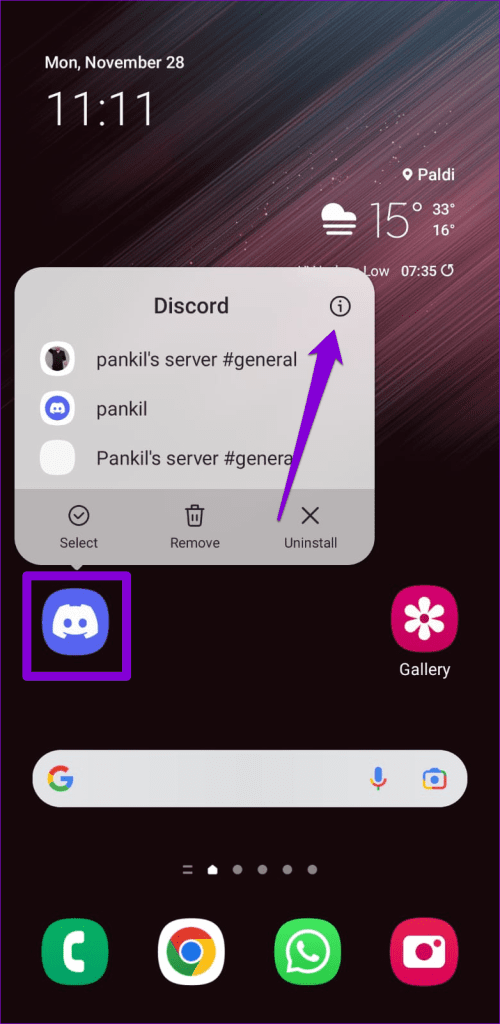
Passo 2: Toque em Notificações e desmarque a opção Selo. Aguarde alguns instantes e ligue-o novamente.
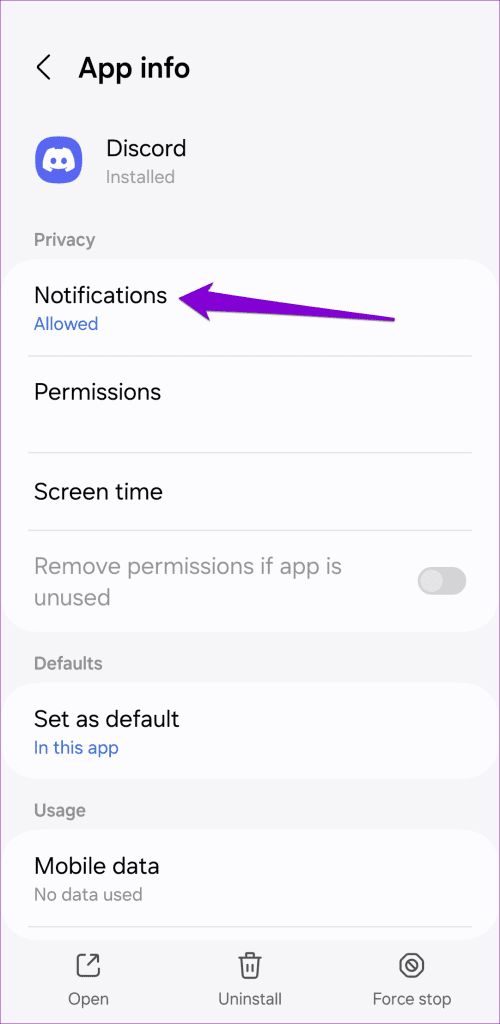
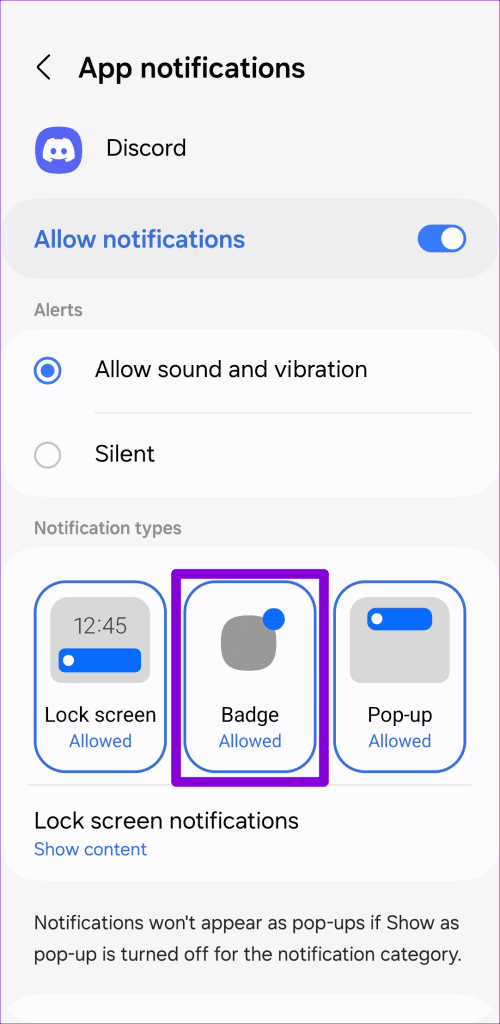
Iphone
Passo 1: Abra o aplicativo Ajustes no seu iPhone e role para baixo para tocar em Discord.
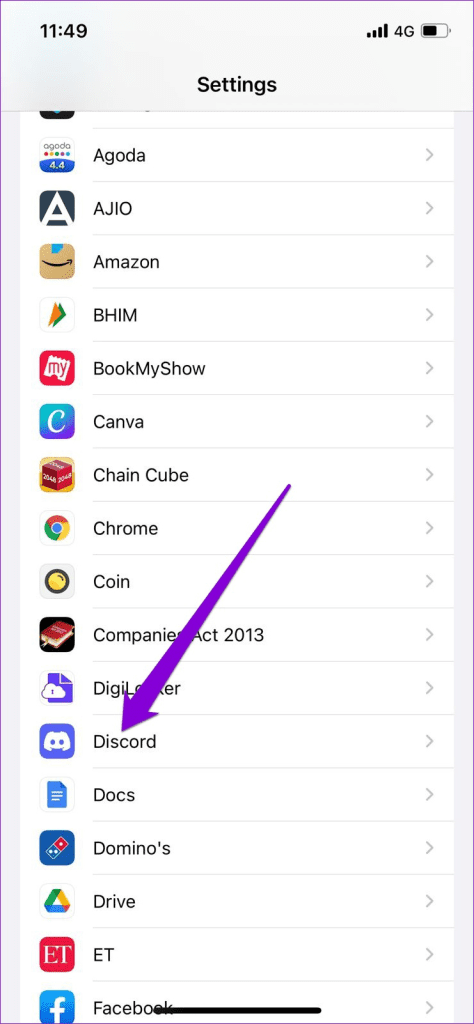
Passo 2: Toque em Notificações, desative o botão de alternância ao lado de Emblemas e reative-o.
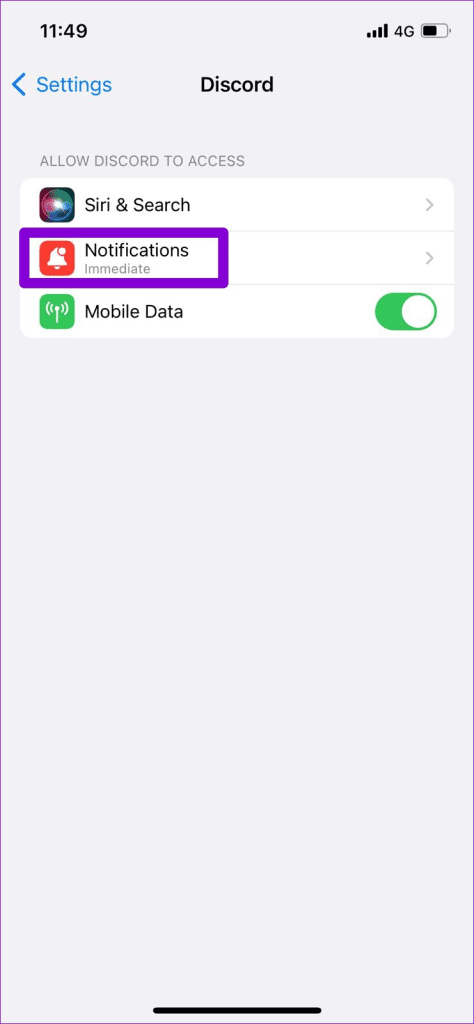
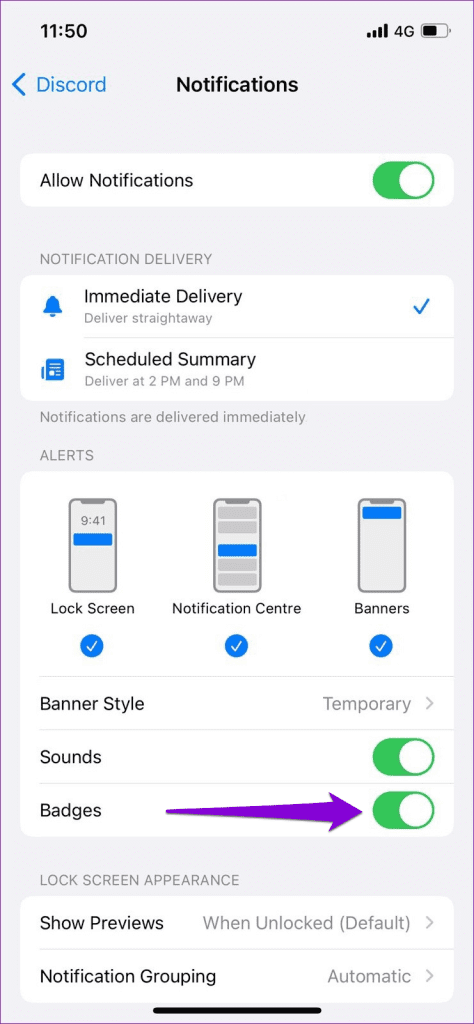
4. Saia e faça login novamente
Às vezes, problemas de autenticação ou sincronização com sua conta podem impedir que o aplicativo Discord funcione corretamente em seu computador ou celular. Quando isso acontecer, você poderá encontrar todos os tipos de problemas com o aplicativo Discord, incluindo uma notificação de mensagem direta que se recusa a sair.
Sair do aplicativo Discord e entrar novamente é uma maneira eficaz de corrigir esses problemas. Aqui estão as etapas para o mesmo.
Área de Trabalho
Passo 1: Abra o aplicativo Discord em seu computador. Clique no ícone em forma de engrenagem no canto inferior esquerdo.

Passo 2: Selecione Sair no painel esquerdo.
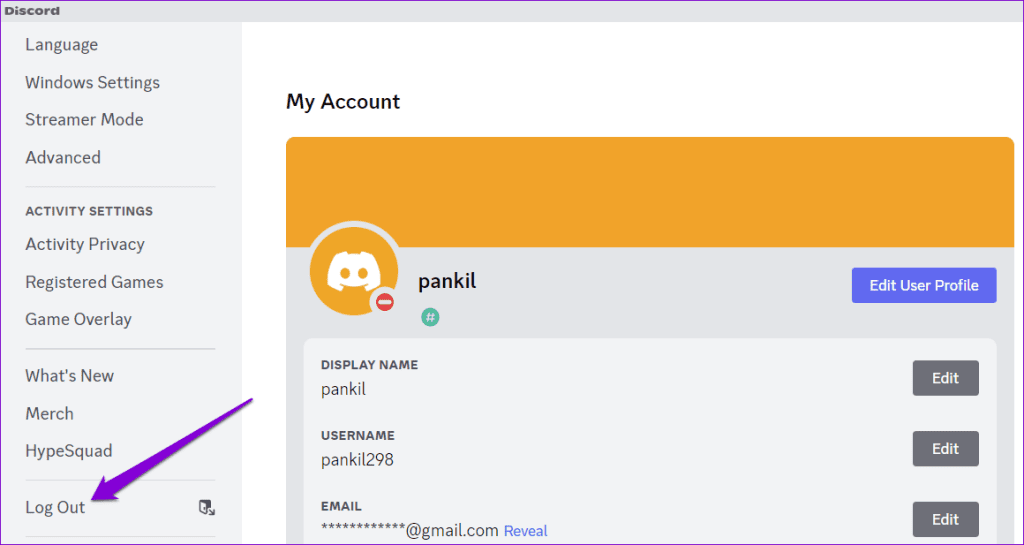
Etapa 3: Selecione Sair para confirmar.
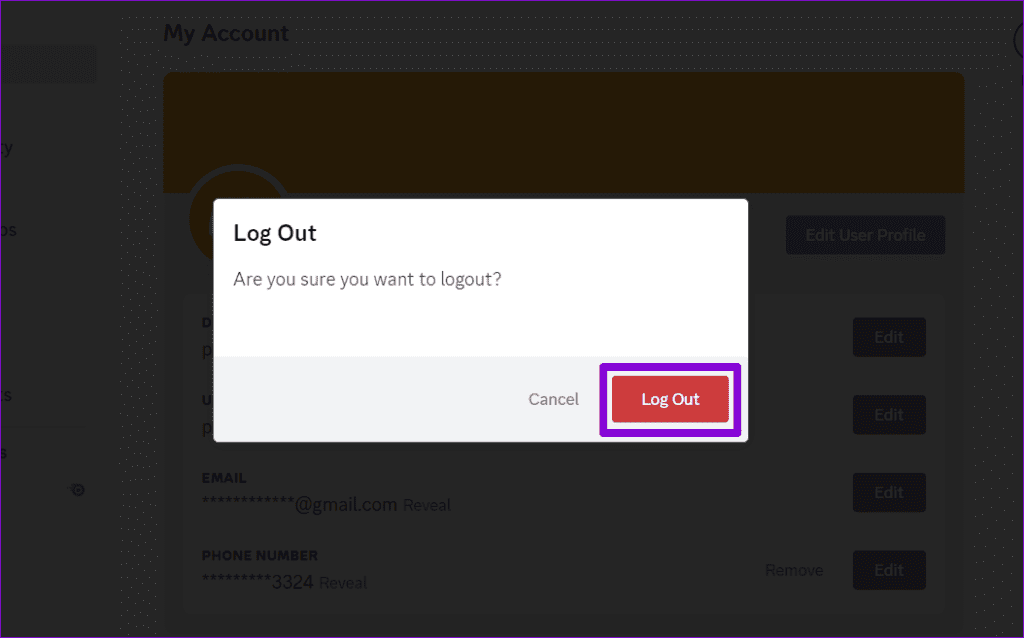
Móvel
Passo 1: abra o aplicativo Discord em seu Android ou iPhone e toque no ícone do perfil no canto inferior direito.

Passo 2: Role para baixo até a seção Conta e toque em Sair. Selecione Sair novamente para confirmar.
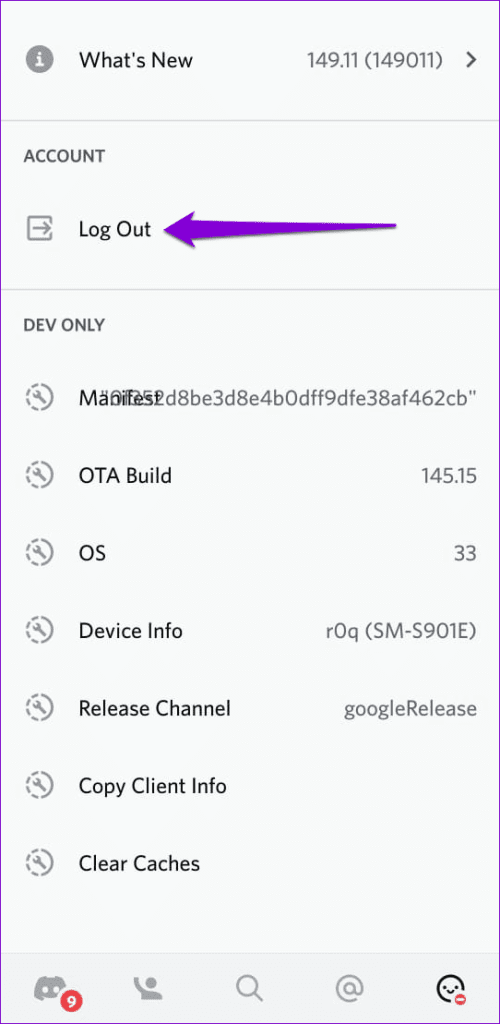
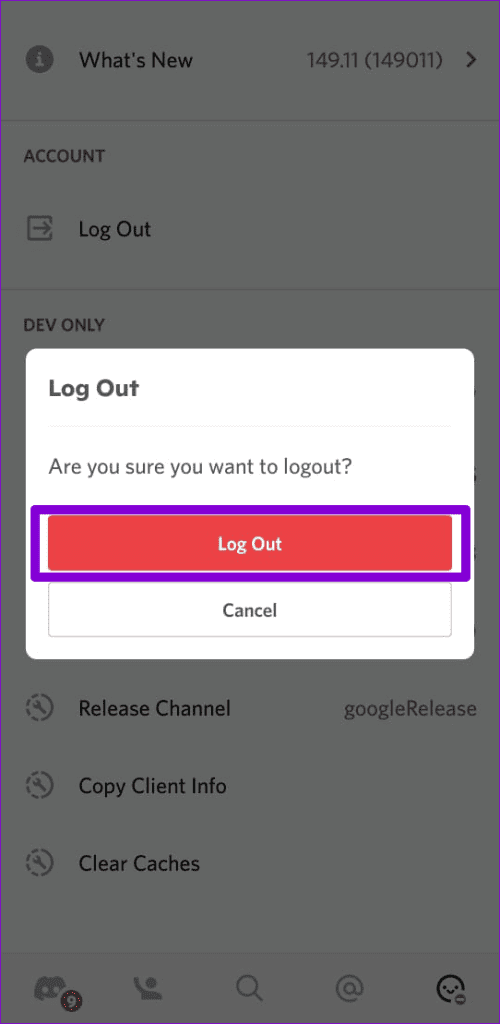
Faça login novamente em sua conta Discord e verifique se o problema ainda persiste.
5. Limpar cache de discórdia
O Discord, como qualquer outro aplicativo, coleta dados de cache do seu dispositivo para carregar mais rápido e melhorar sua experiência. No entanto, se esses dados de cache forem corrompidos, o aplicativo Discord poderá funcionar mal e mostrar uma notificação mesmo quando não houver mensagem.
Para corrigir isso, você precisará se livrar dos dados do cache do Discord. Como esse processo não afeta as configurações ou os dados da sua conta, não há mal nenhum em tentar.
Se você estiver usando o Discord no seu Android ou iPhone, mude para a guia do perfil e role para baixo para tocar na opção Limpar caches.

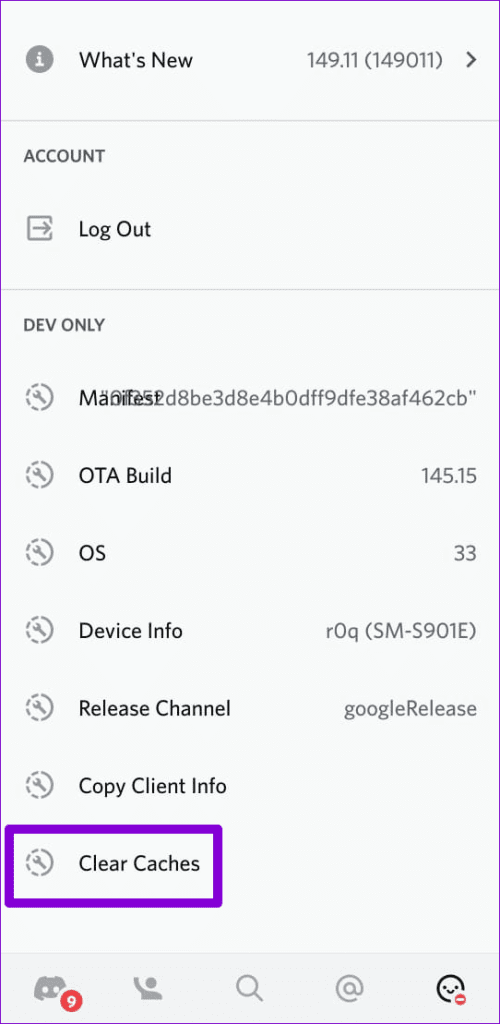
Da mesma forma, se você estiver em um desktop, limpe o cache do aplicativo Discord e verifique se isso resolve o problema.
Descole os Stickies
Pode ser irritante quando as notificações do Discord permanecem mesmo depois de você ler suas mensagens diretas. Esperançosamente, seguir as dicas acima ajudou a resolver o problema subjacente.
Quer dar um novo começo ao seu perfil do Twitch? Veja como alterar o nome de usuário e o nome de exibição do Twitch com facilidade.
Descubra como alterar o plano de fundo no Microsoft Teams para tornar suas videoconferências mais envolventes e personalizadas.
Não consigo acessar o ChatGPT devido a problemas de login? Aqui estão todos os motivos pelos quais isso acontece, juntamente com 8 maneiras de consertar o login do ChatGPT que não funciona.
Você experimenta picos altos de ping e latência no Valorant? Confira nosso guia e descubra como corrigir problemas de ping alto e atraso no Valorant.
Deseja manter seu aplicativo do YouTube bloqueado e evitar olhares curiosos? Leia isto para saber como colocar uma senha no aplicativo do YouTube.
Descubra como bloquear e desbloquear contatos no Microsoft Teams e explore alternativas para um ambiente de trabalho mais limpo.
Você pode facilmente impedir que alguém entre em contato com você no Messenger. Leia nosso guia dedicado para saber mais sobre as implicações de restringir qualquer contato no Facebook.
Aprenda como cortar sua imagem em formatos incríveis no Canva, incluindo círculo, coração e muito mais. Veja o passo a passo para mobile e desktop.
Obtendo o erro “Ação bloqueada no Instagram”? Consulte este guia passo a passo para remover esta ação foi bloqueada no Instagram usando alguns truques simples!
Descubra como verificar quem viu seus vídeos no Facebook Live e explore as métricas de desempenho com dicas valiosas e atualizadas.








